Táto príručka vysvetlí „Ako používať Windows Sandbox“:
- Čo je to Sandbox v systéme Windows a kedy ho použiť?
- Výhody používania Windows Sandbox.
- Aké sú systémové požiadavky na používanie karantény v systéme Windows?
- Ako nastaviť/povoliť Windows Sandbox?
- Ako používať Sandbox v systéme Windows?
Čo je to Sandbox v systéme Windows a kedy ho použiť?
The Aktualizácia systému Windows 10 z mája 2019 priniesol bezpečnú platformu s názvom Windows Sandbox pre používateľov, ktorí chcú testovať aplikácie v izolovanom prostredí bez ovplyvnenia ich systému. The Windows Sandbox je izolovaný operačný systém Windows vo vnútri operačného systému Windows, ktorý vám umožňuje nainštalovať a spustiť ľubovoľnú aplikáciu.
Predstavte si, že vo svojom systéme spustíte nebezpečnú aplikáciu alebo navštívite zastaranú/nebezpečnú webovú stránku bez strachu z infekcie vírusom alebo škodlivým softvérom. No nebojte sa, pretože Windows Sandbox je tu a jeho používaním môžete vymazať všetko, čo súvisí s izolovaným prostredím, iba jeho zatvorením.
Výhody používania Windows Sandbox
Výhody používania Windows Sandbox zahŕňajú nasledujúce:
Bezpečnosť
Keďže Windows Sandbox prevádzkuje operačný systém v izolovanom prostredí, používatelia si môžu užiť inštaláciu všetkého bez toho, aby to ovplyvnilo ich systém. Všetky zmeny vykonané v karanténe systému Windows sa po jej zatvorení stratia, a tak zostane systém zabezpečený. Pri ďalšom spustení Sandbox beží ako novo nainštalované, nové okno bez predchádzajúceho nainštalovaného softvéru.
Pohodlie a efektivita
Používanie Windows Sandbox zmierňuje použitie samostatného virtuálneho počítača alebo systému na testovanie nových aplikácií alebo pokus o prístup k potenciálne nebezpečným webovým stránkam. Šetrí náklady na nasadenie viacerých systémov na testovanie, čo je tiež nákladovo efektívne a veľmi pohodlné v nasledujúcich situáciách:
- Testovanie nového, neznámeho alebo potenciálne nebezpečného softvéru.
- Prezeranie neznámych e-mailov s rizikom škodlivého softvéru.
Aké sú systémové požiadavky na používanie karantény v systéme Windows?
Použit Windows Sandbox , systém musí spĺňať nasledujúce špecifikácie:
| Systémový komponent | Požiadavky na pieskovisko |
|---|---|
| procesor | 64-bitový procesor s minimálne 2 jadrami a podporou virtualizácie. |
| VY | Verzie Windows 10/11 Pro, Server alebo Enterprise. |
| RAM | Odporúča sa 8 GB alebo viac (môže pracovať so 4 GB RAM). |
| Miesto na disku | Odporúča sa viac ako 1 GB. |
Poznámka : Postupujte podľa tohto podrobného sprievodcu Skontrolujte a povoľte virtualizáciu v systéme Windows .
Ako nastaviť/povoliť Windows Sandbox?
The Windows Sandbox je voliteľná funkcia vo verziách Microsoft Windows 10/11 Pro, Server alebo Enterprise a nie je dostupná vo verziách Windows 10/11 Home. Aby ho používatelia mohli používať, musia ho povoliť prostredníctvom Funkcie systému Windows kartu podľa týchto krokov:
Krok 1: Otvorte funkcie systému Windows
Ak chcete otvoriť funkcie systému Windows, použite ponuku Štart systému Windows a zadajte 'Zapnite alebo vypnite funkcie systému Windows' a zasiahnuť Zadajte alebo použite tlačidlo OTVORENÉ možnosť:

Krok 2: Povoľte Windows Sandbox
V okne Funkcie systému Windows nájdite začiarkavacie políčko s Windows Sandbox umožniť to; zasiahnuť OK tlačidlo po dokončení:
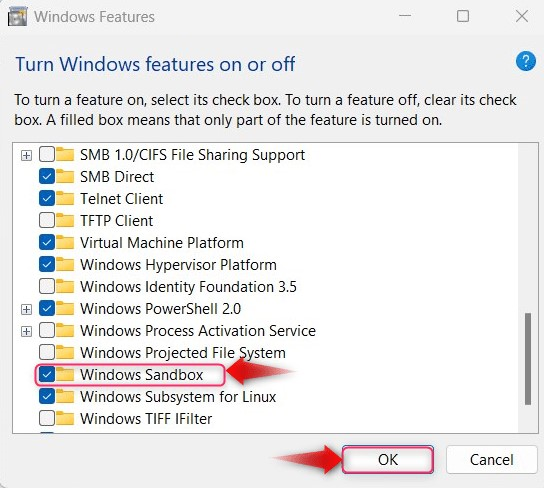
Teraz sa zobrazí výzva na reštartovanie, použite 'Reštartuj teraz' tlačidlo na spustenie reštartu systému a uloženie zmien:
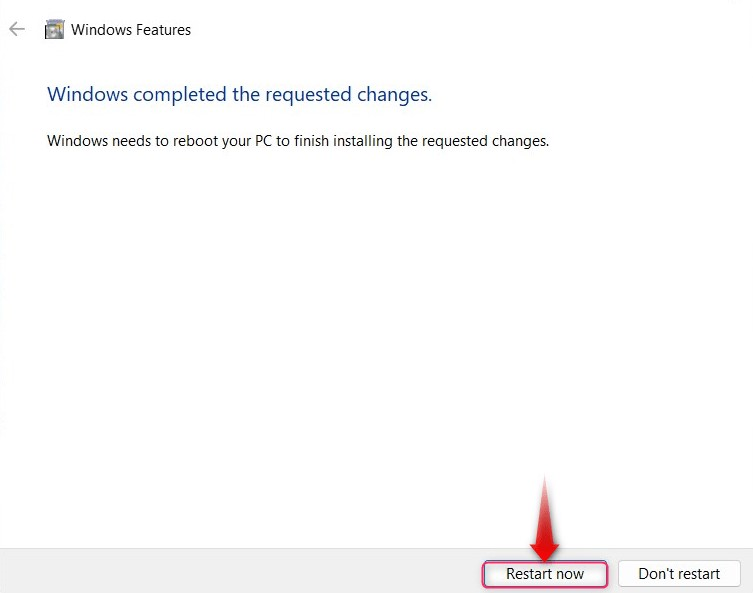
Toto teraz umožní Windows Sandbox.
Ako používať sandbox v systéme Windows?
Pred použitím Windows Sandbox, spustite ho cez ponuku Štart systému Windows a použite Spustiť ako správca tlačidlo na to:

Po spustení procesu spustenia musíte počkať niekoľko sekúnd, kým sa spustí Windows Sandbox je spustené:
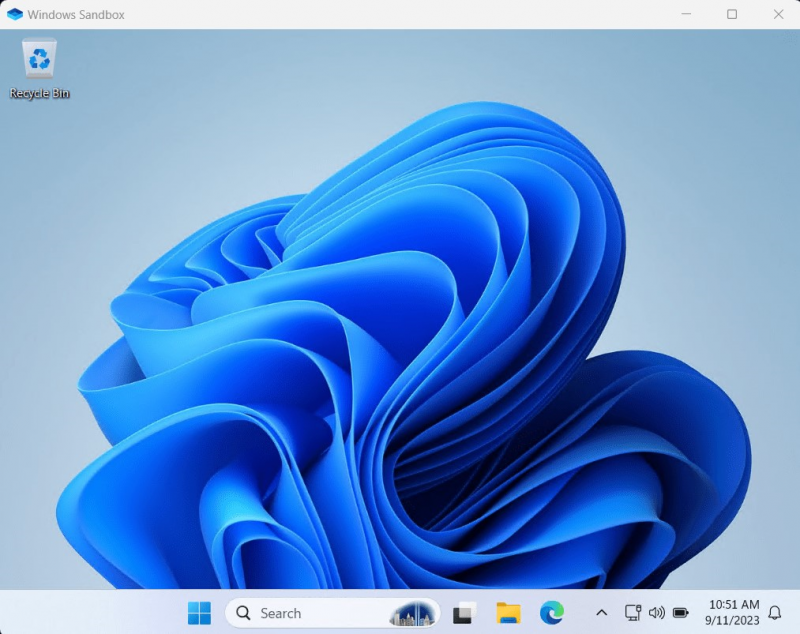
Po jeho spustení si môžete nainštalovať akýkoľvek softvér bez obáv z možných následkov sťahovania/inštalácie softvérových aplikácií z webových stránok tretích strán. The Pieskovisko je dokonalým spôsobom kontroly potenciálne škodlivých webových stránok alebo aplikácií v operačnom systéme Windows, pretože je bezpečný a využíva minimálne systémové prostriedky, vďaka ktorým je efektívny. Po dokončení používania stlačte X tlačidlo na ukončenie a pri ďalšom spustení sa každá vykonaná zmena resetuje:
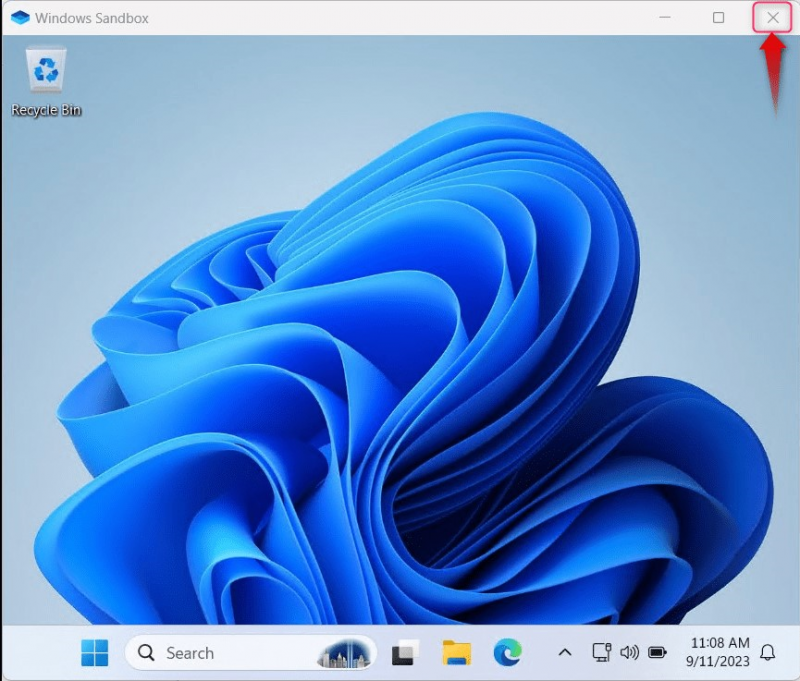
často kladené otázky
Je Windows Sandbox k dispozícii pre Windows 10/11 Home?
Nie, Windows Sandbox je určený len na spustenie vo verziách Windows 10/11 Pro, Server alebo Enterprise.
Je Windows Sandbox bezpečný?
Áno, Windows Sandbox je označený ako bezpečný, pretože beží v izolovanom prostredí, ktoré je nezávislé od hostiteľa, a zmeny v ňom vykonané nemajú žiadny vplyv na hostiteľský OS.
To je všetko pre používanie Windows Sandbox.
Záver
The Windows Sandbox umožňuje používateľom spúšťať potenciálne nebezpečné aplikácie, navštevovať nebezpečné webové stránky a otvárať e-maily so škodlivým softvérom bez akéhokoľvek vplyvu na hostiteľský OS. Windows Sandbox bol súčasťou systému Windows v máji 2019 a možno ho povoliť prostredníctvom Funkcie systému Windows užitočnosť. Táto príručka pojednáva o použití Sandboxu v systéme Windows.